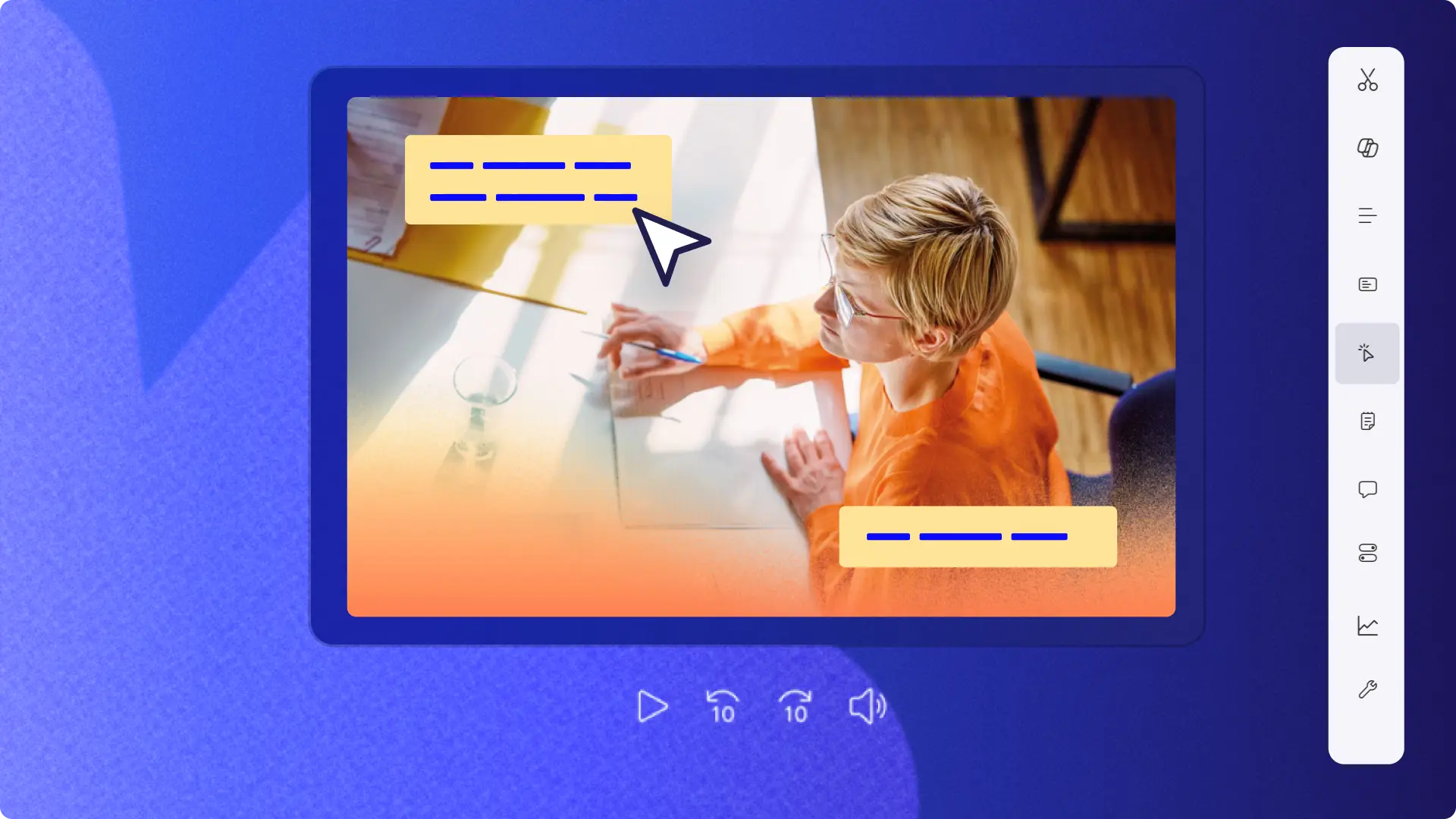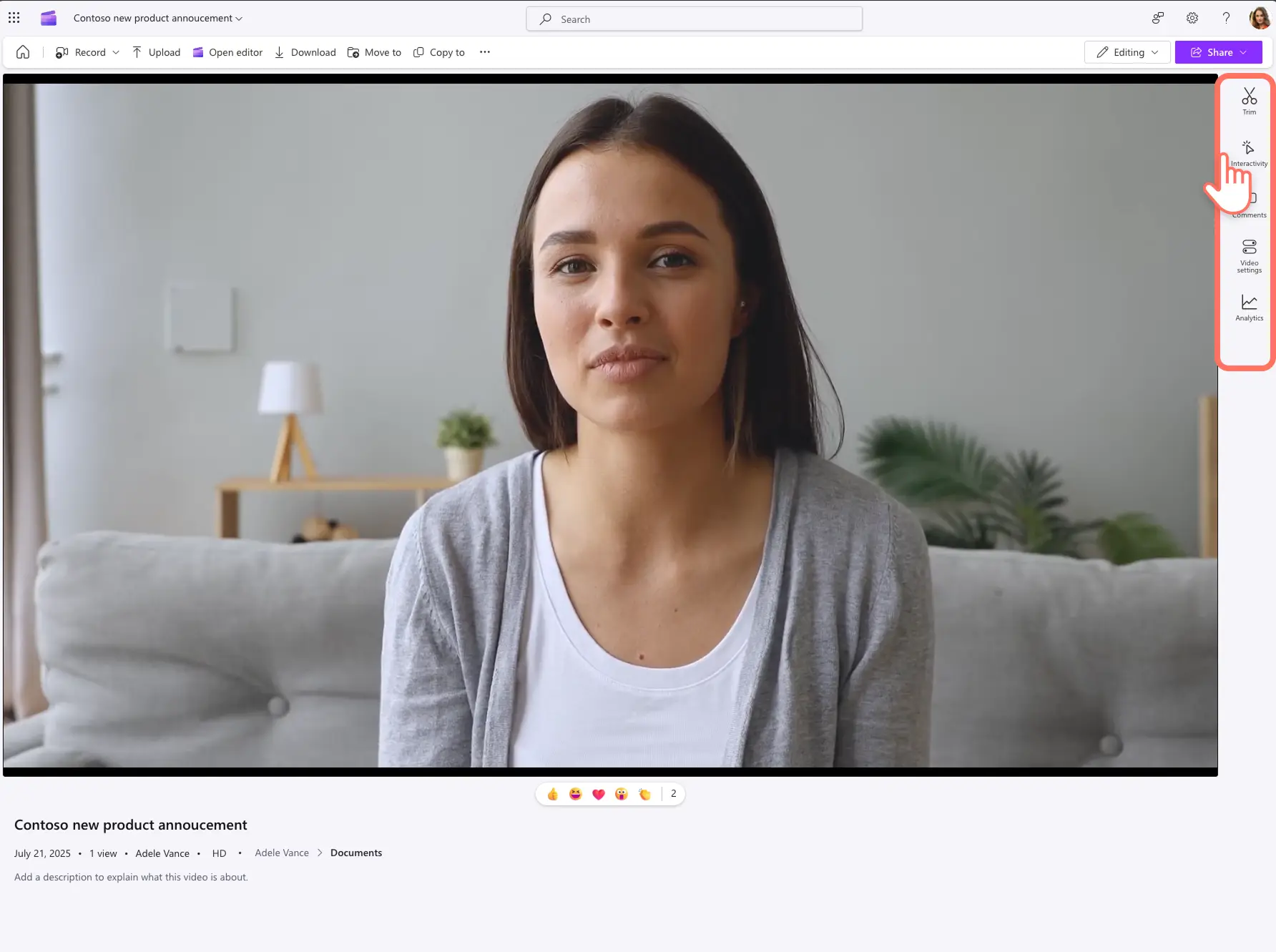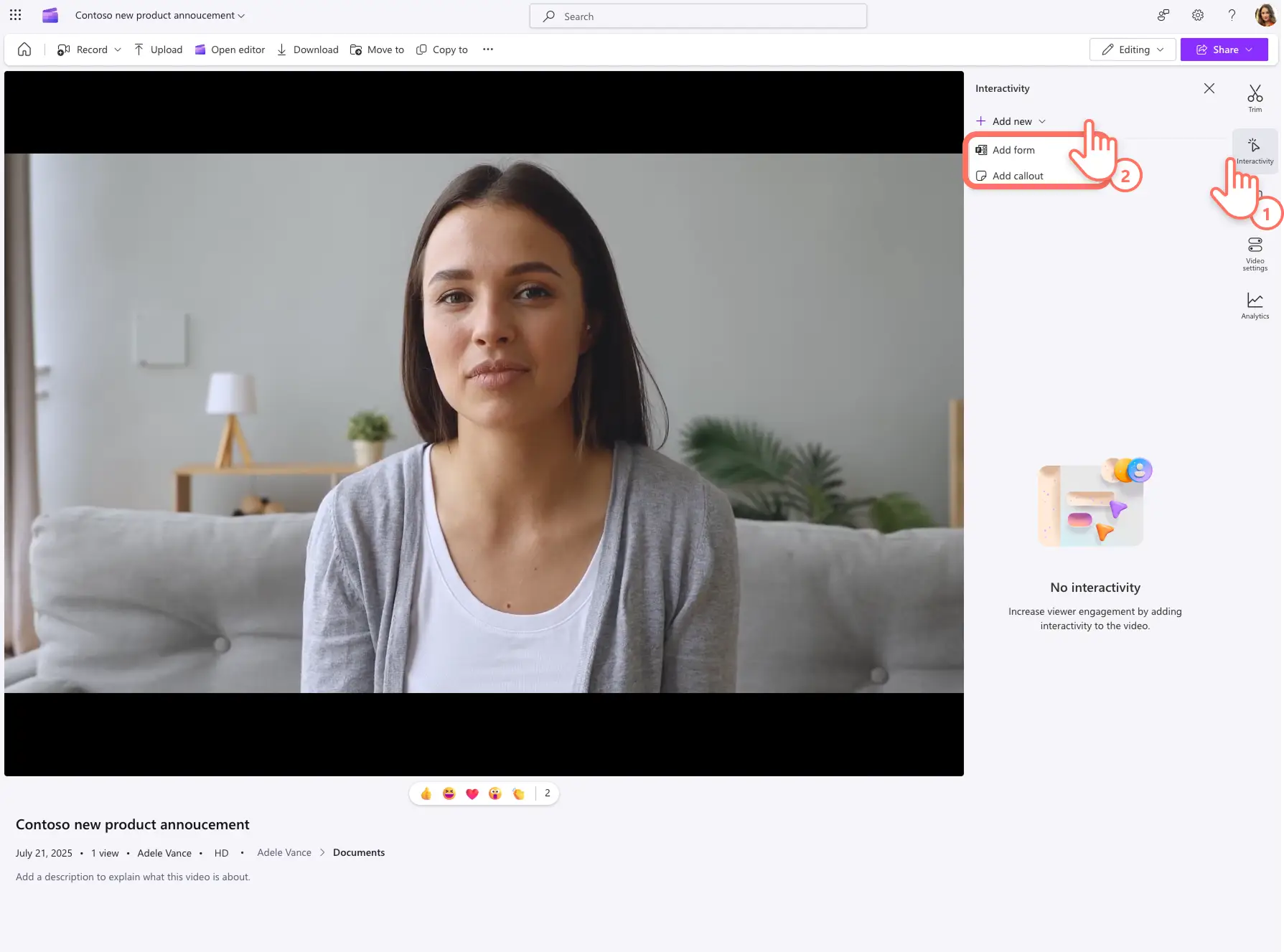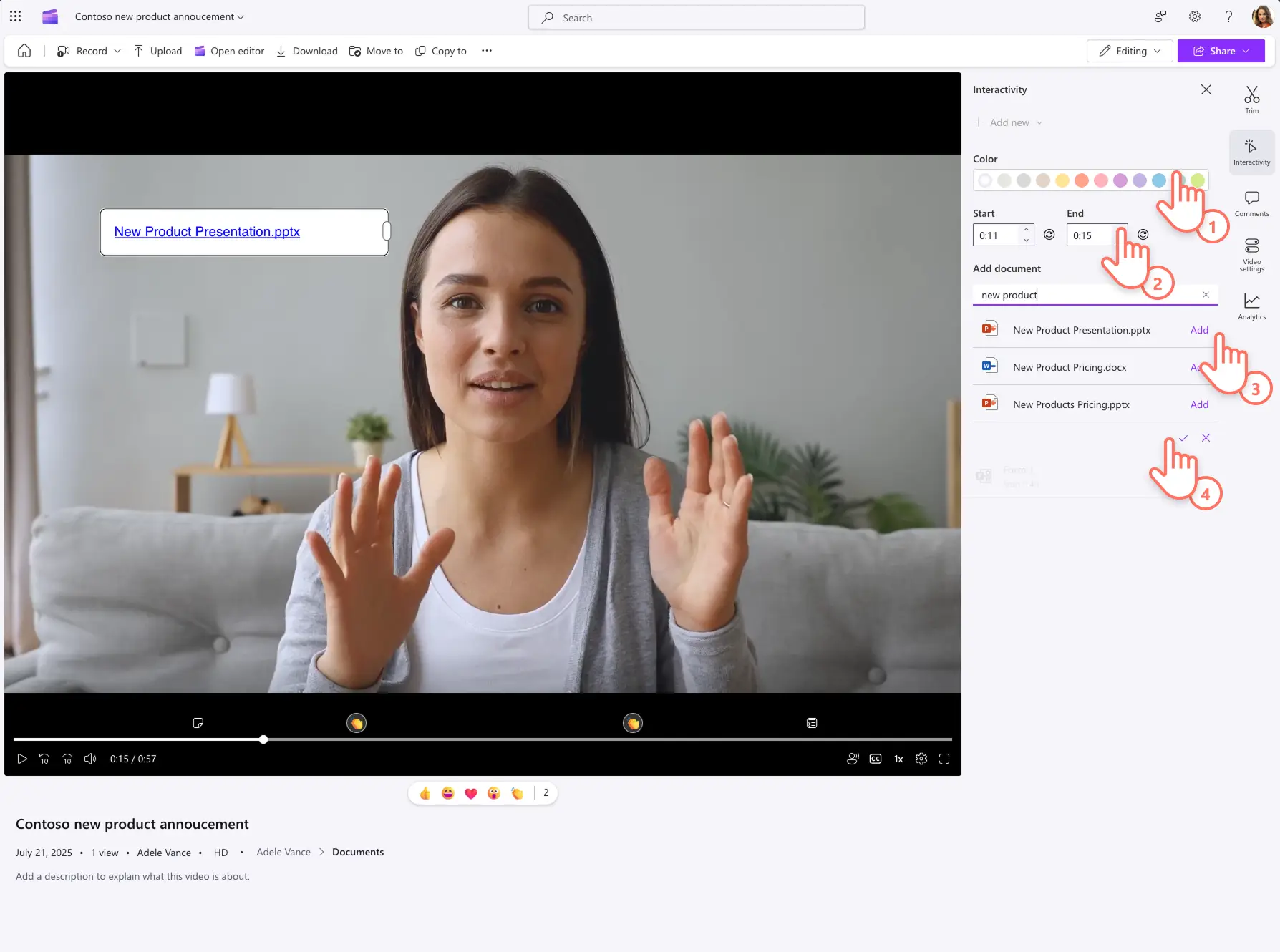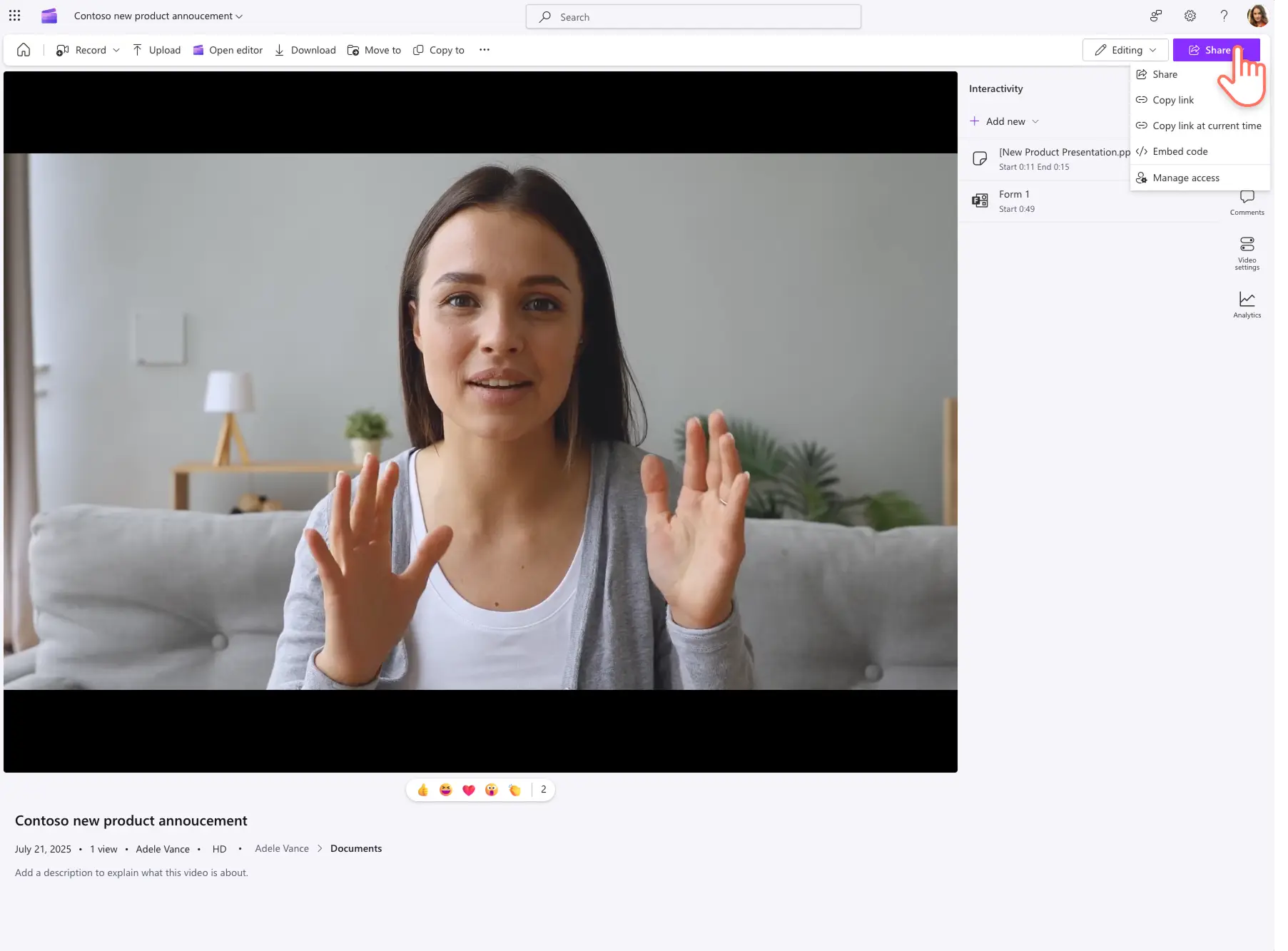Lưu ý! Ảnh chụp màn hình trong bài viết này có nguồn gốc từ Clipchamp dành cho tài khoản cơ quan và các nguyên tắc tương tự được áp dụng cho Clipchamp dành cho tài khoản trường học. Hướng dẫn cho tài khoản cá nhân Clipchamp có thể sẽ khác. Tìm hiểu thêm.
Trên trang này
Nâng cao chiến lược video của công ty bạn với các yếu tố tương tác thúc đẩy tương tác video tại nơi làm việc.Engage nhân viên và khách hàng thông qua tính năng tương tác tùy chỉnh để thu thập thông tin đầu vào, nhận xét và phản hồi có giá trị trong thời gian thực.Biểu mẫu video và khung chú thích cũng đi kèm với phân tích dữ liệu chuyên sâu, có thể giúp lập kế hoạch và ra quyết định cho các video sắp tới, chẳng hạn như video khảo sát, video thăm dò ý kiến, video demo sản phẩm, v.v.
Tìm hiểu cách sử dụng Clipchamp chuyển đổi người xem video trên Microsoft SharePoint thành người dự hiện hoạt chỉ trong vài bước đơn giản.Ngoài ra, hãy khám phá các ý tưởng video để sử dụng biểu mẫu và khung chú thích để đạt được kết quả tốt hơn tại nơi làm việc.
Cách thêm biểu mẫu và khung chú thích tương tác Clipchamp
Bước 1: Xem video của bạn trong Clipchamp
Mở video trong Clipchamp. Cuộn qua thanh công cụ có loạt công cụ hỗ trợ bạn cắt video, thêm bình luận vào video hoặc thay đổi cài đặt video. Chọn tab tương tác để thêm biểu mẫu và khung chú thích vào video của bạn.
Bước 2.Xem các tùy chọn tương tác video
Trong tab tương tác, chọn nút thêm mới để hiển thị menu thả xuống của biểu mẫu và khung chú thích.
Bước 3.Thêm biểu mẫu vào video
Để thêm biểu mẫu, hãy chọn tùy chọn thêm biểu mẫu từ menu thả xuống trong tab tương tác.Nhập liên kết Microsoft Form hiện có của bạn và điều chỉnh dấu thời gian của video để biểu mẫu hiển thị cho người xem.Cuối cùng, chọn nút hộp kiểm để thêm biểu mẫu vào video.
Bạn không có liên kết biểu mẫu?Đi tới Microsoft Forms và tạo bảng câu hỏi cho người xem video trong vài phút.
Bước 4: Thêm khung chú thích vào video
Tạo và thêm khung chú thích vào video trong Clipchamp cách sử dụng tùy chọn thêm khung chú thích từ menu thả xuống trong tab tương tác.Chỗ dành sẵn cho văn bản sẽ xuất hiện trên bản xem trước video.Tùy chỉnh màu khung chú thích và điều chỉnh dấu thời gian của video bắt đầu và kết thúc để khung chú thích xuất hiện trên video.Tiếp theo, nhập tên tệp vào thanh tìm kiếm thêm tài liệu.Bạn có thể thêm liên kết vào bất kỳ loại tệp nào, chẳng hạn như Bản trình bày Microsoft PowerPoint vàMicrosoft Word liệu, từ SharePoint và OneDrive của tổ chức bạn.Khi bạn đã sẵn sàng, hãy chọn nút hộp kiểm để thêm khung chú thích của bạn vào video.
Bước 5:Lưu và chia sẻ video
Sau khi biểu mẫu và khung chú thích đã được thêm vào danh sách video hoặc bản ghi cuộc họp Teams của công ty, tạo URL video bằng nút chia sẻ để gửi video và khuyến khích tính năng tương tác.
Người dùng cũng có thể chia sẻ video tại dấu thời gian cụ thể bằng cách sử dụng tùy chọn sao chép liên kết tại mã thời gian hiện tại trong menu thả xuống chia sẻ.
Cách xem lại phân tích tương tác trong Clipchamp
Bước 1: Bấm vào tab phân tích trong Clipchamp
Chọn tab phân tích để tìm hiểu sâu hơn về hiệu suất của video nếu video đã có biểu mẫu và khung chú thích trong đó.
Bước 2.Xem lại bảng điều khiển tương tác
Chọn tab phân tích tương tác trong tab phân tích để hiển thị bảng điều khiển video.Xem lại phân tích về tương tác, bao gồm số người xem đã thấy yếu tố tương tác và số lượng người tham gia với biểu mẫu hoặc khung chú thích.
Nếu video chứa nhiều phần tử tương tác, một chỉ số cho tương tác trung bình cho mỗi người xem sẽ hiển thị.Cũng có thời gian chú ý trung bình ước tính cho mỗi yếu tố tương tác.
Cách sử dụng khung chú Clipchamp chú thích để tạo video công việc hấp dẫn
Khung chú thích có thể được dùng để chia sẻ kế hoạch hành động, tô sáng các bước và đề xuất đọc thêm cho các giai đoạn trong video triển khai dự án.
Người xem có thể tham gia vào một thử thách đố không đồng bộ hoặc trò chơi ảo với tốc độ của riêng mình bằng cách gửi câu trả lời thông qua biểu mẫu được liên kết.
Nhân sự và video giới thiệu cho nhân viên mới có thể sử dụng khung chú thích để liên kết đến thông tin cần thiết, giới thiệu nhóm và nhiều tài nguyên khác.
Lãnh đạo và người quản lý nhóm có thể thu thập phản hồi của nhân viên trực tiếp trong video hoặc video khảo sát nội bộ để đưa ra quyết định.
Nhân viên có thể dùng thử và cung cấp phản hồi cho các lần ra mắt sản phẩm hoặc dịch vụ mới sau khi xem video demo sản phẩm hoặc video thông báo bằng cách sử dụng biểu mẫu.
Sử Clipchamp để tìm hiểu sâu hơn về các video hiện có bằng cách xem lại phân tích video hoặc lập kế hoạch tạo video có thương hiệu bằng cách sử dụng mẫu video công việc.
Bắt đầu tạo video công ty với Clipchamp việc hoặc tải xuống Microsoft Clipchamp dụng Windows.